Rewolucja w płatnościach restauracyjnych: bezproblemowa integracja SumUp Air z Do Your Order
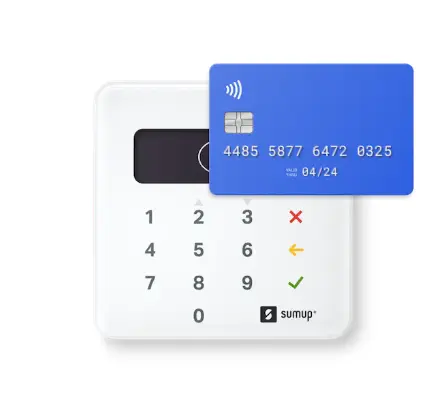
Innholdsfortegnelse

Z przyjemnością informujemy, że zintegrowaliśmy czytnik kart kredytowych SumUp Air z naszym systemem Do Your Order POS dla restauracji. SumUp to wszechstronne i niezawodne rozwiązanie płatnicze, które jest zgodne z naszym zobowiązaniem do dostarczania najlepszych narzędzi dla Twojej firmy. W tym artykule wyjaśnimy, dlaczego polecamy SumUp i przedstawimy obszerny przewodnik na temat konfiguracji i korzystania z czytnika kart SumUp Air z Do Your Order:
Kluczowe korzyści SumUp:
- Przenośność i mobilność
- Elastyczne ceny
- Niezawodność
- Konkurencyjne opłaty
- Niezależność
Przewodnik krok po kroku: Konfiguracja SumUp w rozwiązaniu POS restauracji DOYO
Zanim zaczniesz: Upewnij się, że Twój telefon, iPad lub urządzenie rozliczeniowe, a także czytnik kart SumUp Air mają włączoną funkcję Bluetooth.
Krok 1: Wybierz metodę płatności
- Przejdź do przycisku płatności na ekranie restauracji.
- Kliknij "Płatności terminalowe".
- Wybierz "SumUp" jako czytnik kart kredytowych. Ten wybór gwarantuje, że podczas rozliczania, czy to przy stoliku w restauracji, czy w punkcie sprzedaży, kwota zostanie przeniesiona do terminala karty kredytowej.
- Gratulacje, wykonałeś najważniejszy krok!
Krok 2: Rozpocznij rozliczanie
Teraz przejdź do ekranu lub tabeli POS i rozpocznij naliczanie opłat za towary.
Krok 3: Załaduj elementy menu (w razie potrzeby)
Jeśli nie zostały jeszcze załadowane pozycje menu, postępuj zgodnie z instrukcjami dotyczącymi dodawania pozycji menu restauracji w sekcji Wykonaj zamówienie
Krok 4: Wybierz opcję karty kredytowej
- Na ekranie rozliczeń wybierz opcję płatności "Karta kredytowa".
- Do kasy: Przejdź do kasy.
Krok 5: Skanowanie w poszukiwaniu czytnika kart i połączenia:
- Program automatycznie wyszuka czytnik kart.
- Sprawdź połączenie, potwierdzając, że 3-cyfrowy numer wyświetlany w aplikacji jest zgodny z numerem seryjnym z tyłu czytnika.
- Zakończ połączenie, dotykając "Połącz".
- Ekran potwierdzi, że terminal został pomyślnie podłączony.
Krok 6: Zaakceptuj pierwszą płatność kartą kredytową
- If you wish to exit this screen without completing the payment, you'll need to wait for 45 seconds. After this time, the payment will fail, and you can proceed with a cash payment instead.
- Zatwierdzenie transakcji: Zielony ekran potwierdzi, że transakcja została zatwierdzona.
- Wyślij pokwitowanie: Masz możliwość wysłania potwierdzenia pocztą e-mail na telefon lub adres e-mail klienta. Kwit akcji:
- Alternatywnie możesz udostępnić paragon za pośrednictwem WhatsApp lub wydrukować go na dowolnej drukarce Star Micronics (wkrótce także EPSON tylko dla urządzeń z systemem Android).
Dzięki tym instrukcjom możesz bezproblemowo zintegrować swój czytnik kart SumUp Air z funkcją Do Your Order, zapewniając wygodne i wydajne rozwiązanie płatnicze dla Twojej restauracji.
Jeśli jeszcze tego nie zrobiłeś, poniżej jak zamówić, skonfigurować i odbierać płatności kartą kredytową z czytnika kart kredytowych SumUp Air i zintegrować go z Wykonaj zamówienie
Krok 1: Zamawianie czytnika kart kredytowych SumUp Air
- https://store.sumup.com/productselection
- Przewiń do dołu strony po prawej stronie i wybierz swój kraj. Możesz też wyszukać w Google hasło "SumUp Air".
- Wybierz produkt "Air" (z podstawą). Dzięki temu wielu kelnerów może go używać i przywracać do ładowania. W każdym razie terminal może przetwarzać do 500 transakcji na jednym ładowaniu.
Dodaj produkt do koszyka
Kasa i rejestracja:
Przejdź do ekranu kasy.
- Wprowadź swój adres e-mail, utwórz hasło i kliknij "Dalej". Zweryfikuj swój adres e-mail, jeśli zostanie wyświetlony monit.
- Podaj szczegóły dostawy, w tym imię i nazwisko oraz adres wysyłki, a następnie kliknij "Przejdź do płatności".
- Wybierz metodę płatności, wprowadź wymagane dane i kliknij "Potwierdź zamówienie". Twoje zamówienie zostanie wysłane po potwierdzeniu płatności.
Krok 2: Założenie Profilu SumUp:
- Uzyskaj dostęp do swojego profilu SumUp.
- Wprowadź imię i nazwisko właściciela profilu oraz datę urodzenia.
- Podaj osobisty adres właściciela.
- Jeśli adres Twojej firmy lub adres handlowy różni się od adresu osobistego, zaznacz pole "Mój adres firmowy lub handlowy jest inny" i wprowadź odpowiednie adresy
- Wybierz typ działalności, który jest zgodny z Twoim zakładem, a następnie wybierz kategorię działalności.
- Podaj dane firmy, takie jak nazwa firmy i numer telefonu.
Krok 3: Otrzymywanie płatności:
- Zdecyduj, w jaki sposób chcesz otrzymywać środki ze sprzedaży kartą.
- Postępuj zgodnie z podanymi instrukcjami, aby połączyć kompatybilne konto bankowe lub założyć Konto Biznesowe SumUp.
Po otrzymaniu terminala karty kredytowej SumUp Air wykonaj następujące kroki, aby skonfigurować Sum Up w DOYO dla platformy restauracyjnej
- Kluczowe korzyści SumUp
- Przewodnik krok po kroku Konfiguracja SumUp w rozwiązaniu POS restauracji DOYO
- Krok 1 Wybierz metodę płatności
- Krok 2 Rozpocznij rozliczanie
- Krok 3 Załaduj elementy menu (w razie potrzeby)
- Krok 4 Wybierz opcję karty kredytowej
- Krok 5 Skanowanie w poszukiwaniu czytnika kart i połączenia
- Krok 6 Zaakceptuj pierwszą płatność kartą kredytową
- Krok 1 Zamawianie czytnika kart kredytowych SumUp Air
- Krok 2 Założenie Profilu SumUp
- Krok 3 Otrzymywanie płatności
- Dowiedz się więcej
- Gotowy, aby zacząć?



